Snipaste是一款免费的桌面截图工具,使用方便功能强大,支持任何屏幕位置的截图。在这里大家如果想要设置滚动截图效果知道怎么设置吗?跟着小编一起来看看吧
Snipaste如何设置滚动截图呢?下面小编就给大家详细介绍一下Snipaste设置滚动截图的方法,感兴趣的小伙伴可以来看一看。
Snipaste设置滚动截图教程
1、启动软件,右击右下角任务栏中的软件图标,选择选项列表中的"首选项"。
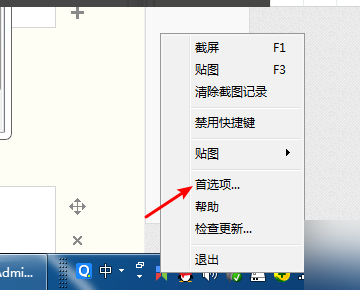
2、在打开的新界面中,点击上方的"截屏"选项卡。
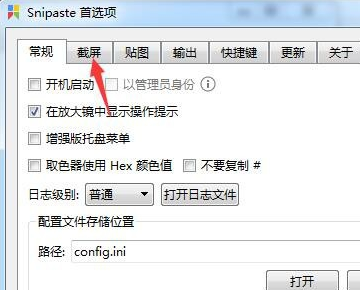
3、然后找到其中的"捕捉鼠标指针",将其勾选上。
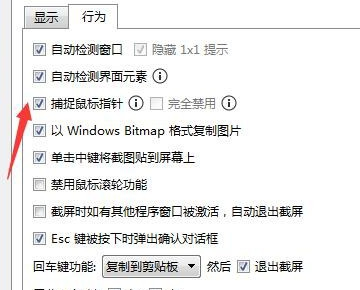
4、设置好之后,按下F1快捷键开始截图,鼠标指针也会出现,滚动鼠标可以进行滚动截图操作。
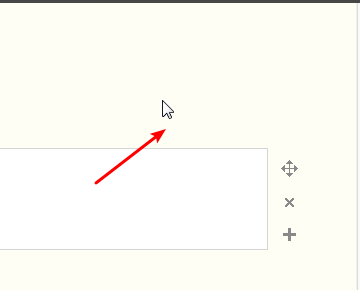
如果觉得本期教程帮助到您的话,不妨收藏0133技术站吧,这里能为您带来更多资讯和教程哦。
以上就是Snipaste如何设置滚动截图 Snipaste设置滚动截图教程的详细内容,更多请关注0133技术站其它相关文章!









